So klonen Sie eine Linux-Festplatte mit Gparted

So klonen Sie eine Linux-Festplatte mit Gparted
Unter Linux gibt es viele verschiedene Tools zum Erstellen neuer Benutzer. Jede Linux-Desktop-Umgebung hat einen Benutzermanager, aber diese sind oft nicht ausreichend. Keiner von ihnen unterstützt die Anzeige versteckter Systembenutzer wie root, dbus usw.
Wenn Sie versucht haben, eine vollständige Liste aller Benutzer auf Ihrem Linux-PC zu erhalten, aber nicht wissen, wo Sie anfangen sollen, ist diese Anleitung für Sie. Folgen Sie uns, wie wir Ihnen zeigen, wie Sie alle Benutzer auf Ihrem Linux-System auflisten, einschließlich der nicht im Benutzermanager Ihrer Desktop-Umgebung angezeigten.
Der einfachste Weg, alle Benutzer des Systems anzuzeigen, ist die Verwendung des cat-Befehls für die /etc/passwd-Datei. Diese Datei enthält viele Informationen, einschließlich der Benutzerinformationen, jedoch keine unverschlüsselten Passwörter.
Um alle Benutzer auf Ihrem Linux-PC mit dem cat-Befehl aufzulisten, öffnen Sie ein Terminal mit Strg + Alt + T oder suchen Sie im App-Menü nach „Terminal“.
Führen Sie den folgenden Befehl aus, um den Inhalt der Datei anzuzeigen:
cat /etc/passwd![Linux: alle Benutzer auflisten [Guide] Anzeige aller Benutzer auf Linux-System mit cat](https://tips.webtech360.com/resources8/images2m/image-6639-1221164915945.png)
Wenn Sie die Ausgabe von /etc/passwd in einer Textdatei für Ihren eigenen Gebrauch speichern möchten, verwenden Sie:
cat /etc/passwd > ~/passwd-fileUm die gespeicherte Datei später anzuzeigen, nutzen Sie:
cat ~/passwd-fileEine weitere Möglichkeit, alle Benutzer auf Ihrem Linux-System anzuzeigen, ist der cut-Befehl. Dieser Befehl ermöglicht es, unerwünschten Text herauszufiltern und nur die Benutzerliste anzuzeigen.
Verwenden Sie den folgenden Befehl im Terminal:
cut -d: -f1 /etc/passwd![Linux: alle Benutzer auflisten [Guide] Benutzerliste anzeigen mit cut](https://tips.webtech360.com/resources8/images2m/image-9608-1221164917586.png)
Wenn die Liste zu lang ist, kombinieren Sie den Befehl mit less für eine bessere Lesbarkeit:
cut -d: -f1 /etc/passwd | lessUm die Benutzerliste in eine Textdatei zu exportieren, verwenden Sie:
cut -d: -f1 /etc/passwd > ~/cut-user-listUm die exportierte Liste später anzuzeigen, nutzen Sie:
cat ~/cut-user-listDas compgen-Tool ist ein integriertes Tool in der Bash-Befehlszeile. Es ermöglicht das Auflisten aller verfügbaren Befehle sowie der Benutzer auf dem System.
Um alle verfügbaren Benutzer auf Ihrem Linux-PC aufzulisten, verwenden Sie:
compgen -uKombinieren Sie compgen mit less, um die Liste bequemer zu durchsuchen:
compgen -u | lessWenn Sie die Benutzerliste in einer Textdatei speichern möchten, leiten Sie sie mit folgendem Befehl um:
compgen -u > compgen-user-listUm die exportierte Datei anzuzeigen, verwenden Sie:
cat compgen-user-listDas Auflisten aller Benutzer auf Ihrem Linux-System kann auf verschiedene Weisen erfolgen. Ob Sie den cat, cut oder compgen-Befehl verwenden, jede Methode bietet ihre eigenen Vorteile. Wählen Sie die Methode, die am besten zu Ihren Bedürfnissen passt.
Für weitere Informationen und mehr nützliche Anleitungen besuchen Sie unseren Bereich für Linux-Anleitungen.
So klonen Sie eine Linux-Festplatte mit Gparted
STALKER: Shadow of Chernobyl ist ein Survival-Horror-FPS-Spiel, das von GSC Game World entwickelt und von THQ veröffentlicht wurde. In dieser Anleitung zeigen wir Ihnen, wie Sie es unter Linux zum Laufen bringen.
So integrieren Sie Thunderbird mit Tor unter Linux
Eine umfassende Anleitung zur Einrichtung der Qbittorrent-Webbenutzeroberfläche für Linux.
Tiny Media Manager ist eine ausgezeichnete Anwendung für Windows, Mac und Linux, mit der Benutzer TV-Sendungen und Filmdateien einfach verwalten können
So planen Sie das Herunterfahren unter Linux
Eine umfassende Anleitung zum Entfernen defekter Grub-Boot-Einträge unter Linux mit Grub Customizer.
Haben Sie einen Emby-Server? Möchten Sie Ihre Emby-Medien auf Ihrem Chrome OS-Gerät ansehen? Mit Emby Theater ist das möglich.
Verwenden Sie den Vivaldi-Webbrowser als Ihren täglichen Treiber unter Linux? Hier erfahren Sie, wie Sie Ihre Browsereinstellungen sicher speichern können!
Erfahren Sie, wie Sie das Internxt Cloud-Synchronisierungstool unter Linux installieren und einrichten können, während Ihre Privatsphäre respektiert wird.
Benutzt du Discord unter Linux? Du musst auf die neuesten Funktionen aktualisieren, weißt aber nicht wie? Folgen Sie dieser Anleitung für die besten Lösungen!
Erfahren Sie, wie Sie HelloNZB, eine leistungsstarke Usenet-App für Linux, installieren und konfigurieren.
Anleitung zur Verwendung von FSlint zum Finden und Entfernen doppelter Dateien unter Linux.
Haben Sie das Standard-Aussehen des Cursors auf Ihrem Ubuntu-PC satt? Erfahren Sie, wie Sie das Cursor-Design auf Ihrem Ubuntu-Computer ändern.
Sind Sie ein Debian-Linux-Benutzer? Sie können den Sudo-Befehl nicht verwenden und wissen nicht warum? Wir helfen Ihnen! Folgen Sie dieser Anleitung, um Benutzer hinzuzufügen.
Haben Sie es satt, auf neue Thunderbird-Funktionen zu warten? Erfahren Sie, wie Sie Betterbird installieren, einen Fork von Thunderbird voller Bugfixes und Funktionen.
Landwirtschafts-Simulator 19 ist ein Landwirtschafts-Simulator-Videospiel, das von Giants Software entwickelt und von Focus Home Interactive veröffentlicht wurde. Im Spiel können die Spieler
Möchten Sie neben Ihrer Linux-Installation auch Windows 11 ausprobieren? Erfahren Sie, wie Sie unter Linux einen bootfähigen Windows 11-USB-Stick erstellen.
AppImages sind unter Linux hilfreich. Mit ihnen können Benutzer Linux-Programme herunterladen und ausführen, ohne dass etwas installiert werden muss. Lernen Sie, wie Sie AppImageLauncher für eine einfachere Installation verwenden.
Steuern Sie Computer in Ihrem Netzwerk ganz einfach mit KontrolPack. Verbinden und verwalten Sie mühelos Computer mit unterschiedlichen Betriebssystemen.
Möchten Sie wiederkehrende Aufgaben automatisch ausführen? Anstatt mehrmals manuell auf eine Schaltfläche klicken zu müssen, wäre es nicht besser, wenn eine Anwendung
iDownloade ist ein plattformübergreifendes Tool, mit dem Benutzer DRM-freie Inhalte vom iPlayer-Dienst der BBC herunterladen können. Es kann sowohl Videos im MOV-Format herunterladen
Wir haben die Funktionen von Outlook 2010 ausführlich behandelt, aber da es nicht vor Juni 2010 veröffentlicht wird, ist es Zeit, einen Blick auf Thunderbird 3 zu werfen. Dort
Jeder braucht mal eine Pause. Wenn Sie Lust auf ein interessantes Spiel haben, probieren Sie Flight Gear aus. Es ist ein kostenloses, plattformübergreifendes Open Source
MP3 Diags ist das ultimative Tool zur Behebung von Problemen in Ihrer Musiksammlung. Es kann Ihre MP3-Dateien richtig taggen, fehlende Albumcover hinzufügen, VBR reparieren
Genau wie Google Wave hat Google Voice weltweit für Aufsehen gesorgt. Google will die Art und Weise, wie wir kommunizieren, verändern, und da es immer
Was ist Sampling? Laut Wikipedia ist es der Vorgang, einen Teil oder ein Sample einer Tonaufnahme zu nehmen und ihn als Instrument oder
Es gibt viele Tools, mit denen Flickr-Benutzer ihre Fotos in hoher Qualität herunterladen können. Gibt es jedoch eine Möglichkeit, Flickr-Favoriten herunterzuladen? Kürzlich sind wir auf
Google Sites ist ein Dienst von Google, mit dem Benutzer eine Website auf dem Google-Server hosten können. Es gibt jedoch ein Problem: Es gibt keine integrierte Option zum Sichern

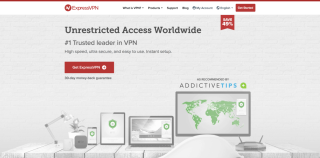
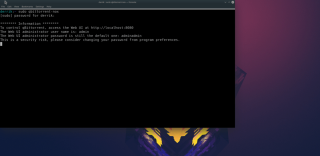
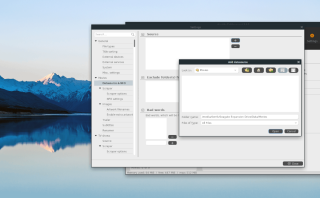
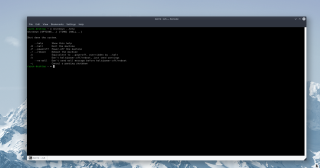

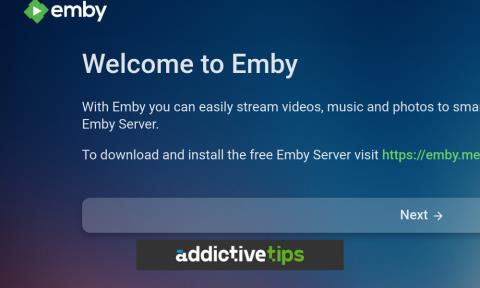

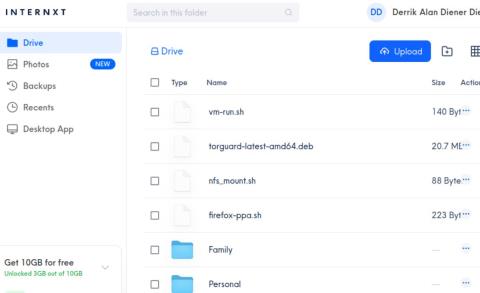

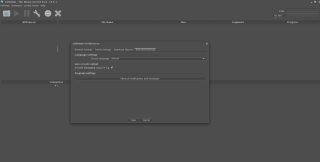

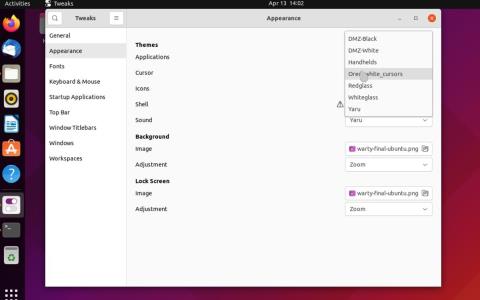
![Debian: Benutzer zur Sudoers-Datei hinzufügen [Anleitung] Debian: Benutzer zur Sudoers-Datei hinzufügen [Anleitung]](https://tips.webtech360.com/resources8/images2m/image-5877-1221164555162.png)

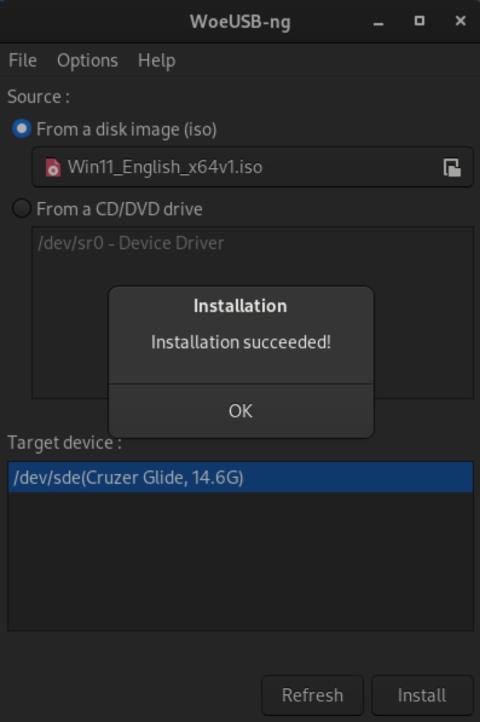
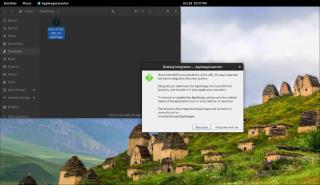




![Laden Sie FlightGear Flight Simulator kostenlos herunter [Viel Spaß] Laden Sie FlightGear Flight Simulator kostenlos herunter [Viel Spaß]](https://tips.webtech360.com/resources8/r252/image-7634-0829093738400.jpg)





Lukas B. -
Habe gerade einen neuen Server aufgesetzt und diese Anleitung hat mir echt geholfen. Freue mich auf mehr solcher Tipps
Katrin L. -
Ich war schon immer ein Fan von Linux. Diese grundlegenden Schritte sind einfach und effektiv. Wer noch Anfänger ist, sollte sich das wirklich durchlesen!
Miau Katze -
Haha, ich liebe es, wenn meine Katze auf der Tastatur sitzt und ich dann mit "cat" experimentiere. Wer hätte gedacht, dass das so einfach ist
Peter IT-Expert -
Das Auflisten von Benutzern ist ein essentieller Teil der Systemadministration. Ich hoffe, dieser Guide inspiriert andere, mehr über Linux zu lernen
Nina H. -
Was für ein praktischer Guide. Ich werde ihn auf jeden Fall meinen Freunden empfehlen, die neu in Linux sind
Olga W. -
Danke für die Informationen! Ich habe das gleich ausprobiert. Jetzt kann ich sicher wissen, wer auf meinem Laptop angemeldet ist. Top
Steffi A. -
Lustige Beschreibung! Linux ist wirklich wie ein großes Abenteuer für Technikbegeisterte. Ich freue mich auf die nächsten Schritte
Jonas74 -
Ich bin begeistert! Ich hätte nie gedacht, dass es so einfach ist, alle Benutzer in Linux aufzulisten. Danke
Júlia B -
Ich kann nicht glauben, dass ich so lange gebraucht habe, um das herauszufinden. Dieser Beitrag hat mir echt das Leben erleichtert
Michael123 -
Tolle Anleitung, ich habe direkt losgelegt! Gibt es vielleicht auch einen Befehl, um Benutzer zu löschen?
Lilly M. -
Ich kann nicht aufhören, über die Möglichkeiten von Linux zu staunen. Die Benutzerverwaltung ist so wichtig für Datensicherheit
Tommy Linux -
Ich finde, Linux ist super! Und das Auflisten der Benutzer ist so ein kleiner, aber wichtiger Schritt für die Systemadministration
Felix Coder -
Das mit "cat /etc/passwd" hat mir wirklich geholfen. Ich habe endlich die Benutzerliste erstellt, die ich für mein Projekt benötige
Klaus der Linux-Fan -
Ich habe früher mit Windows gearbeitet und bin jetzt zu Linux gewechselt. Solche Guides sind super hilfreich, um die ersten Schritte zu lernen.
Lisa K. -
I love Linux! Das Auflisten von Benutzern ist nur der Anfang. Ich freue mich auf weitere spannende Entdeckungen!
Hannah M. -
Super nützlicher Beitrag. Ich habe die Schritte genau befolgt, und jetzt weiß ich, wie ich alle Benutzer auflisten kann. Sehr empfehlenswert!
Sarah IT -
Eine sehr nützliche Anleitung. Ich habe lange nach einer schnellen Möglichkeit gesucht, alle Benutzer aufzulisten. Kann man diese Informationen auch exportieren
Petra aus der IT -
Tolle Erklärung! Ich bin immer auf der Suche nach neuen Tipps für Linux. Gibt es noch mehr solche Guides, die ihr empfehlen könnt?
Johannes G. -
Ich bin gerade dabei, mich mit Linux vertraut zu machen und finde solche Guides extrem hilfreich. Macht weiter so!
Tom aus Berlin -
Gerade ausprobiert und es hat super geklappt. Linux macht wirklich Spaß, wenn man einmal drin ist! Vielen Dank
David E. -
Ich nutze Linux seit Jahren und kann sagen, dass es immer neue Dinge zu lernen gibt. Das Auflisten von Benutzern ist wirklich eine Grundkenntnis, die jeder haben sollte
Daniel P. -
Interessanter Guide. Ich frage mich, wie man mit diesen Benutzerkonten verschiedene Berechtigungen verwalten kann. Gibt es da Tipps
Anna Schmidt -
Ich finde das Thema wirklich interessant. Könnte jemand erklären, wie diese Benutzerrechte in der Praxis funktionieren? Würde gerne mehr darüber wissen!
Max Mustermann -
Das ist ja ein super Guide! Ich habe gerade gelernt, wie man alle Benutzer in Linux auflisten kann. Vielen Dank für die tolle Erklärung